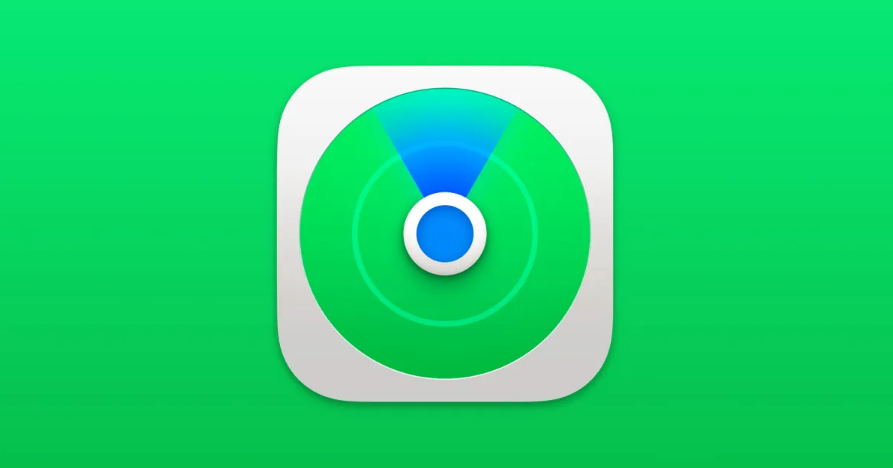Find My to aplikacja na iPhone'y , która umożliwia zlokalizowanie zgubionego lub skradzionego urządzenia, a także śledzenie lokalizacji znajomych i członków rodziny, jeśli zdecydują się ci je udostępnić. Aplikacja wykorzystuje kombinację sygnałów GPS, Bluetooth i Wi-Fi, aby określić lokalizację Twojego urządzenia lub osób, które śledzisz. Ta funkcja może uratować życie, gdy zgubisz telefon lub gdy martwisz się o bezpieczeństwo swoich bliskich. Jeśli jeszcze nie zapoznałeś się z aplikacją Find My , zdecydowanie warto ją poznać, ponieważ może ona zapewnić spokój ducha i dodatkowe bezpieczeństwo w codziennym życiu.
Find My to aplikacja dostępna na urządzenia iPhone , iPad i Mac, która umożliwia zlokalizowanie zgubionego lub zagubionego urządzenia Apple. Aplikacja wykorzystuje kombinację sygnałów Bluetooth, Wi-Fi i GPS do określenia lokalizacji urządzenia, nawet jeśli jest ono offline lub w trybie uśpienia. Oprócz lokalizacji urządzenia aplikacja umożliwia również zdalne zablokowanie lub wymazanie urządzenia w celu ochrony danych w przypadku jego zgubienia lub kradzieży. Możesz także użyć aplikacji do zlokalizowania znajomych i członków rodziny, którzy udostępnili Ci swoją lokalizację za pośrednictwem aplikacji. Aplikacja Find My to potężne narzędzie, które może pomóc Ci zlokalizować i chronić urządzenia Apple , a także zapewnić spokój ducha, wiedząc, że możesz szybko zlokalizować swoje urządzenie, jeśli kiedykolwiek zaginie.
POWIĄZANE: CO OZNACZA ŻYCIE NA ZNAJDŹ MÓJ?
Często zadawane pytania — Znajdź moją aplikację
- Czy Find My iPhone działa, gdy telefon jest rozładowany?
- Jak wstrzymać lokalizację w Find My iPhone?
- Znajdź mój: iPhone nie znaleziono lokalizacji
- Find My: Jak znaleźć iPada z iPhone'a?
- Find My: Jak znaleźć zegarek Apple z iPhone'a?
- Jak dokładne jest narzędzie Znajdź mój iPhone?
- Znajdź mój iPhone: brak aktualizacji lokalizacji
- Jak wyłączyć Znajdź mój iPhone bez hasła?
- Dlaczego Find My iPhone mówi, że nie znaleziono lokalizacji?
- Znajdź mój iPhone: brak udostępniania lokalizacji
- Airpody zniknęły z Find My iPhone
- Jak dodać słuchawki AirPods do funkcji Znajdź mój iPhone?
- Jak znaleźć mój iPhone bez iCloud
- Znajdź mój iPhone: dźwięk
Czy Find My iPhone działa, gdy telefon jest rozładowany?
Nie, Find My iPhone nie będzie działać, gdy telefon jest całkowicie rozładowany, ponieważ wymaga połączenia urządzenia z Internetem lub usługi komórkowej w celu przesłania jego lokalizacji na serwery Apple. Jeśli jednak telefon jest wyłączony lub w trybie uśpienia, nadal może być możliwe zlokalizowanie go za pomocą funkcji „Tryb utracony”, która wysyła powiadomienie na Twój adres e-mail Apple ID, gdy urządzenie zostanie zlokalizowane. Dodatkowo, jeśli telefon zostanie ponownie włączony i ma dostęp do Internetu lub sieci komórkowej, jego lokalizacja zostanie zaktualizowana i będzie można go śledzić za pomocą funkcji Znajdź mój iPhone.
Jak wstrzymać lokalizację w Find My iPhone?
Nie ma bezpośredniego sposobu na wstrzymanie lokalizacji w Find My iPhone, ale możesz wyłączyć funkcję „Udostępnij moją lokalizację” na swoim iPhonie, aby zapobiec przesyłaniu Twojej lokalizacji do Find My iPhone i innych aplikacji.
Aby wyłączyć funkcję „Udostępnij moją lokalizację”, wykonaj następujące czynności:
- Otwórz aplikację Ustawienia na swoim iPhonie.
- Stuknij swój Apple ID u góry ekranu.
- Stuknij w „Znajdź mój”, a następnie „Znajdź mój iPhone”.
- Wyłącz opcję „Udostępnij moją lokalizację”.
Po wyłączeniu tej funkcji urządzenie nie będzie już przesyłać swojej lokalizacji do funkcji Znajdź mój iPhone. Należy jednak pamiętać, że spowoduje to również wyłączenie innych funkcji, które opierają się na informacjach o lokalizacji, takich jak przypomnienia oparte na lokalizacji oraz możliwość zobaczenia lokalizacji znajomych i członków rodziny, którzy udostępnili Ci swoją lokalizację.
Znajdź mój: iPhone nie znaleziono lokalizacji
Jeśli Find My iPhone nie może zlokalizować Twojego urządzenia i wyświetla komunikat typu „Nie znaleziono lokalizacji”, może to wynikać z kilku przyczyn. Oto kilka typowych powodów, dla których funkcja Find My iPhone może nie być w stanie zlokalizować Twojego urządzenia:
- Usługi lokalizacyjne: Upewnij się, że usługi lokalizacyjne są włączone dla funkcji Znajdź mój iPhone. Aby to sprawdzić, przejdź do Ustawienia > Prywatność > Usługi lokalizacyjne i upewnij się, że usługi lokalizacyjne są włączone.
- Konto iCloud: Upewnij się, że Twoje urządzenie jest zalogowane na koncie iCloud. Aby to sprawdzić, przejdź do Ustawienia > [Twoje imię] i upewnij się, że jesteś zalogowany na swoje konto iCloud.
- Połączenie internetowe: funkcja Znajdź mój iPhone wymaga aktywnego połączenia internetowego, aby zlokalizować urządzenie. Upewnij się, że Twoje urządzenie ma aktywne połączenie Wi-Fi lub komórkową transmisję danych.
- Tryb Utracony: Jeśli w urządzeniu włączono Tryb Utracony, uniemożliwi to przesyłanie lokalizacji do czasu wprowadzenia kodu dostępu w urządzeniu.
- Żywotność baterii: Jeśli Twoje urządzenie ma niski poziom naładowania baterii lub jest całkowicie rozładowane, Find My iPhone nie będzie w stanie go zlokalizować, dopóki nie zostanie naładowane lub włączone.
Jeśli żadne z tych rozwiązań nie działa, możliwe, że Twoje urządzenie nie jest już połączone z internetem lub zostało wyłączone, zgubione lub skradzione. W takim przypadku należy rozważyć skontaktowanie się z operatorem sieci komórkowej lub odpowiednimi władzami w celu zgłoszenia zgubienia lub kradzieży urządzenia.
Find My: Jak znaleźć iPada z iPhone'a?
Możesz użyć aplikacji Znajdź mój na iPhonie, aby zlokalizować iPada, o ile jest on podłączony do Internetu i musi być włączona funkcja Znajdź mój. Oto jak możesz użyć Lokalizatora, aby zlokalizować swojego iPada:
- Otwórz aplikację Znajdź mój na swoim iPhonie.
- Stuknij w zakładkę „Urządzenia” u dołu ekranu.
- Powinieneś zobaczyć listę wszystkich urządzeń powiązanych z Twoim Apple ID, które muszą mieć włączoną funkcję Znajdź mój. Wybierz swojego iPada z listy.
- Jeśli Twój iPad jest online i ma włączone usługi lokalizacyjne, zobaczysz jego lokalizację na mapie. Jeśli jest offline, zobaczysz ostatnią znaną lokalizację urządzenia.
- Możesz także dotknąć przycisku „Odtwórz dźwięk”, aby odtworzyć dźwięk na iPadzie, co może pomóc w zlokalizowaniu go, jeśli jest w pobliżu.
- Jeśli nie możesz zlokalizować iPada za pomocą funkcji Znajdź mój, może to być spowodowane tym, że urządzenie nie jest połączone z Internetem, bateria jest rozładowana lub funkcja Znajdź mój jest wyłączona. W takim przypadku może być konieczne poczekanie, aż iPad połączy się z Internetem, lub wypróbowanie innych metod, aby go zlokalizować, na przykład zadzwonienie do niego lub zapytanie kogoś w pobliżu, czy go widział.
Find My: Jak znaleźć zegarek Apple z iPhone'a?
Możesz użyć aplikacji Znajdź mój na iPhonie, aby zlokalizować zegarek Apple Watch, o ile jest on podłączony do Internetu i musi być włączona funkcja Znajdź mój. Oto jak możesz użyć Lokalizatora do zlokalizowania swojego zegarka Apple Watch:
- Otwórz aplikację Znajdź mój na swoim iPhonie.
- Stuknij w zakładkę „Urządzenia” u dołu ekranu.
- Powinieneś zobaczyć listę wszystkich urządzeń powiązanych z Twoim Apple ID, które muszą mieć włączoną funkcję Znajdź mój. Wybierz swój zegarek Apple z listy.
- Jeśli zegarek Apple Watch jest online i ma włączone usługi lokalizacyjne, zobaczysz jego lokalizację na mapie. Jeśli jest offline, zobaczysz ostatnią znaną lokalizację urządzenia.
- Możesz także dotknąć przycisku „Odtwórz dźwięk”, aby odtworzyć dźwięk na zegarku Apple Watch, co pomoże Ci go zlokalizować, jeśli jest w pobliżu.
Jeśli masz zegarek Apple Watch Series 3 lub nowszy z usługą komórkową, możesz także użyć aplikacji Znajdź mój, aby zlokalizować zegarek Apple Watch, nawet jeśli nie jest on połączony z telefonem iPhone ani siecią Wi-Fi. Aby to zrobić, wybierz zegarek Apple Watch z listy urządzeń w aplikacji Znajdź mój, a następnie stuknij w „Trasa dojazdu”, aby uzyskać wskazówki dojazdu do jego lokalizacji.
Jeśli nie możesz zlokalizować zegarka Apple Watch za pomocą funkcji Znajdź mój, może to być spowodowane tym, że urządzenie nie jest połączone z Internetem, bateria jest rozładowana lub funkcja Znajdź mój jest wyłączona. W takim przypadku może być konieczne poczekanie, aż zegarek Apple Watch połączy się z Internetem, lub wypróbowanie innych metod jego zlokalizowania, na przykład zadzwonienie do niego lub zapytanie kogoś w pobliżu, czy go widział.
Jak dokładne jest narzędzie Znajdź mój iPhone?
Dokładność funkcji Znajdź mój iPhone zależy od kilku czynników, w tym dostępności danych o lokalizacji, siły sygnału urządzenia i dokładności danych GPS.
Jeśli Twoje urządzenie ma dobry widok na niebo i dobry odbiór GPS, Find My iPhone może zazwyczaj zlokalizować Twoje urządzenie w promieniu kilku metrów. Jeśli jednak urządzenie znajduje się w pomieszczeniu lub w obszarze o słabym odbiorze GPS, dokładność lokalizacji może być niższa.
Ogólnie rzecz biorąc, Find My iPhone to bardzo dokładny sposób zlokalizowania zgubionego lub skradzionego urządzenia. Należy jednak pamiętać, że ogólnie istnieją ograniczenia dokładności usług lokalizacyjnych. Na przykład na dane dotyczące lokalizacji mogą mieć wpływ czynniki środowiskowe, takie jak budynki i ukształtowanie terenu, a na sygnały GPS mogą wpływać zakłócenia powodowane przez inne urządzenia.
Ogólnie rzecz biorąc, chociaż Find My iPhone jest ogólnie dokładny, należy pamiętać, że dane o lokalizacji, które dostarcza, powinny być używane jako przewodnik, a nie jako dokładna lokalizacja. Jeśli masz problem ze zlokalizowaniem urządzenia za pomocą funkcji Znajdź mój iPhone, możesz spróbować odświeżyć aplikację, przenieść się w inne miejsce lub skontaktować się z pomocą techniczną Apple w celu uzyskania dalszej pomocy.
Znajdź mój iPhone: brak aktualizacji lokalizacji
Nie można zablokować lokalizacji telefonu iPhone za pomocą aplikacji Znajdź mój iPhone. Lokalizacja wyświetlana w Find My iPhone to lokalizacja Twojego urządzenia w czasie rzeczywistym, która jest okresowo aktualizowana.
Możesz jednak wyłączyć usługi lokalizacyjne na swoim iPhonie, aby uniemożliwić przesyłanie jego lokalizacji do Find My iPhone. Oto jak możesz to zrobić:
- Otwórz aplikację Ustawienia na swoim iPhonie.
- Stuknij w „Prywatność”.
- Stuknij w „Usługi lokalizacyjne”.
- Wyłącz przełącznik obok „Usługi lokalizacyjne”, aby wyłączyć usługi lokalizacyjne dla swojego iPhone'a.
Po wyłączeniu usług lokalizacyjnych Twój iPhone nie będzie przesyłał swojej lokalizacji do usługi Find My iPhone. Należy jednak pamiętać, że wyłączenie usług lokalizacyjnych uniemożliwi innym aplikacjom i usługom na iPhonie dostęp do danych o Twojej lokalizacji. Jeśli chcesz ponownie korzystać z usług lokalizacyjnych na swoim iPhonie, musisz ponownie włączyć usługi lokalizacyjne.
Jak wyłączyć Znajdź mój iPhone bez hasła?
Aby wyłączyć Znajdź mój iPhone, musisz wprowadzić swój Apple ID i hasło. Jeśli nie pamiętasz hasła, możesz spróbować je zresetować, używając adresu e-mail Apple ID i odpowiadając na pytania zabezpieczające. Jeśli jednak nie pamiętasz swoich pytań zabezpieczających lub nie masz dostępu do swojego adresu e-mail, musisz skontaktować się z pomocą techniczną Apple w celu uzyskania dalszej pomocy.
Należy pamiętać, że wyłączenie funkcji Znajdź mój iPhone wymaga podania identyfikatora Apple ID i hasła ze względów bezpieczeństwa. Ta funkcja ma na celu zapobieganie wyłączeniu funkcji Znajdź mój iPhone bez Twojej wiedzy i zgody, co mogłoby potencjalnie ułatwić komuś kradzież urządzenia.
Jeśli próbujesz wyłączyć funkcję Znajdź mój iPhone na urządzeniu, którego już nie posiadasz, musisz skorzystać z witryny Znajdź mój iPhone, aby usunąć urządzenie ze swojego konta. Możesz to zrobić, logując się do iCloud.com przy użyciu swojego Apple ID i hasła, wybierając „Znajdź mój iPhone”, a następnie wybierając urządzenie, które chcesz usunąć. Stamtąd możesz wybrać „Usuń z konta”, aby wyłączyć Znajdź mój iPhone dla tego urządzenia.
Dlaczego Find My iPhone mówi, że nie znaleziono lokalizacji?
Jeśli Find My iPhone mówi „Nie znaleziono lokalizacji” dla twojego urządzenia, oznacza to, że aplikacja nie jest w stanie określić lokalizacji twojego iPhone'a. Może się to zdarzyć z różnych powodów, w tym:
- Urządzenie jest wyłączone: jeśli iPhone jest wyłączony lub jego bateria jest rozładowana, funkcja Znajdź mój iPhone nie będzie w stanie go zlokalizować.
- Usługi lokalizacyjne są wyłączone: Jeśli usługi lokalizacyjne są wyłączone na Twoim iPhonie, funkcja Znajdź mój iPhone nie będzie w stanie określić lokalizacji urządzenia.
- Urządzenie nie jest połączone z Internetem: Funkcja Znajdź mój iPhone wymaga połączenia z Internetem, aby komunikować się z urządzeniem i określać jego lokalizację. Jeśli Twój iPhone nie jest podłączony do Internetu, aplikacja nie będzie mogła go zlokalizować.
- Urządzenie nie jest zalogowane do iCloud: Aby korzystać z funkcji Znajdź mój iPhone, urządzenie musi być zalogowane do iCloud przy użyciu Twojego Apple ID. Jeśli Twój iPhone nie jest zalogowany do iCloud, funkcja Znajdź mój iPhone nie będzie w stanie go zlokalizować.
- Urządzenie jest poza zasięgiem: jeśli iPhone jest poza zasięgiem Wi-Fi lub sieci komórkowych, funkcja Znajdź mój iPhone nie będzie w stanie go zlokalizować.
Jeśli masz problem ze zlokalizowaniem iPhone'a za pomocą funkcji Znajdź mój iPhone, możesz spróbować odświeżyć aplikację, przenieść się w inne miejsce lub sprawdzić, czy Twoje urządzenie jest połączone z Internetem i zalogowane do usługi iCloud przy użyciu Twojego Apple ID. Jeśli nadal masz problemy, możesz skontaktować się z pomocą techniczną Apple w celu uzyskania dalszej pomocy.
Znajdź mój iPhone: brak udostępniania lokalizacji
Jeśli Find My iPhone nie udostępnia lokalizacji Twojego urządzenia, może to wynikać z kilku przyczyn:
- Usługi lokalizacyjne są wyłączone: Funkcja Znajdź mój iPhone wymaga włączenia usług lokalizacyjnych, aby udostępniać lokalizację urządzenia. Aby włączyć usługi lokalizacyjne, przejdź do Ustawienia > Prywatność > Usługi lokalizacyjne i włącz je.
- Funkcja Znajdź mój iPhone jest wyłączona: funkcja Znajdź mój iPhone musi być włączona, aby udostępniać lokalizację urządzenia. Aby włączyć Znajdź mój iPhone, przejdź do Ustawienia > Twoje imię > Znajdź mój > Znajdź mój iPhone i włącz tę funkcję.
- Urządzenie jest w trybie offline: jeśli Twoje urządzenie jest w trybie offline, nie będzie mogło udostępniać swojej lokalizacji funkcji Znajdź mój iPhone. Upewnij się, że Twoje urządzenie jest połączone z Wi-Fi lub komórkową transmisją danych.
- Urządzenie działa w trybie samolotowym: jeśli urządzenie działa w trybie samolotowym, nie będzie mogło udostępniać swojej lokalizacji funkcji Znajdź mój iPhone. Wyłącz tryb samolotowy w Ustawieniach.
- Wystąpił błąd systemowy: Jeśli żadne z powyższych rozwiązań nie działa, możliwe, że wystąpił błąd systemowy uniemożliwiający udostępnianie lokalizacji przez urządzenie. W takim przypadku może być konieczne zresetowanie urządzenia lub skontaktowanie się ze Wsparciem Apple w celu uzyskania dalszej pomocy.
Jeśli nadal masz problem z udostępnianiem lokalizacji urządzenia funkcji Znajdź mój iPhone, spróbuj ponownie uruchomić urządzenie lub wylogować się i ponownie zalogować do usługi iCloud.
Airpody zniknęły z Find My iPhone
Jeśli Twoje słuchawki AirPods zniknęły z funkcji Znajdź mój iPhone, istnieje kilka możliwych powodów:
- Słuchawki AirPods są poza zasięgiem: jeśli słuchawki AirPods znajdują się poza zasięgiem iPhone'a lub innych podłączonych urządzeń, nie pojawią się w aplikacji Lokalizator. Spróbuj zbliżyć się do słuchawek AirPods, aby zobaczyć, czy się pojawią.
- Słuchawki AirPods nie są połączone z urządzeniem: Jeśli słuchawki AirPods nie są połączone z urządzeniem, nie pojawią się w aplikacji Lokalizator. Umieść słuchawki AirPods w uszach lub w etui do ładowania i otwórz pokrywę, aby ponownie podłączyć je do urządzenia.
- Słuchawki AirPods nie są zalogowane do iCloud: Aby pojawiły się w aplikacji Znajdź mój, słuchawki AirPods muszą być zalogowane do iCloud przy użyciu tego samego Apple ID, co urządzenie, na którym używasz aplikacji. Sprawdź, czy słuchawki AirPods są zalogowane do iCloud.
- Funkcja Find My jest wyłączona w słuchawkach AirPods: funkcja Find My musi być włączona, aby słuchawki AirPods pojawiały się w aplikacji Find My. Aby włączyć funkcję Znajdź mój dla słuchawek AirPods, przejdź do Ustawień i stuknij w Twoje imię i nazwisko > iCloud > Znajdź mój > Znajdź mój iPhone i włącz opcję Znajdź mój iPhone.
- Słuchawki AirPods zostały zresetowane: jeśli słuchawki AirPods zostały zresetowane do ustawień fabrycznych, nie pojawią się w aplikacji Lokalizator, dopóki nie zostaną ponownie skonfigurowane z urządzeniem.
- Jeśli żadne z tych rozwiązań nie działa, spróbuj zresetować słuchawki AirPods i skonfigurować je ponownie lub skontaktuj się ze Wsparciem Apple, aby uzyskać dalszą pomoc.
Jak dodać słuchawki AirPods do funkcji Znajdź mój iPhone?
Aby dodać słuchawki AirPods do funkcji Znajdź mój iPhone, wykonaj następujące czynności:
- Upewnij się, że słuchawki AirPods są podłączone do iPhone'a lub iPada.
- Otwórz aplikację Find My na swoim urządzeniu.
- Stuknij kartę „Urządzenia” u dołu ekranu.
- Przewiń w dół do sekcji „Ludzie” i znajdź swoje słuchawki AirPods.
- Jeśli Twoje AirPods nie są jeszcze wymienione, stuknij ikonę „+” w prawym górnym rogu ekranu.
- Wybierz „Dodaj urządzenie” i wybierz „AirPods” z listy dostępnych urządzeń.
- Postępuj zgodnie z instrukcjami wyświetlanymi na ekranie, aby zakończyć proces konfiguracji.
Po dodaniu AirPods do Find My iPhone będziesz mógł zobaczyć ich lokalizację na mapie, odtworzyć dźwięk, który pomoże Ci je znaleźć, i przełączyć je w tryb Utracony, jeśli ich brakuje. Możesz także użyć aplikacji Znajdź mój, aby zlokalizować inne urządzenia Apple, które są zalogowane na to samo konto iCloud.
Jak znaleźć mój iPhone bez iCloud?
Niestety nie można znaleźć iPhone'a bez iCloud lub innej podobnej usługi. iCloud to niezbędna usługa, która pomaga zlokalizować iPhone'a, nawet jeśli zostanie zgubiony lub skradziony. Umożliwia zdalne śledzenie, blokowanie i wymazywanie urządzenia w celu ochrony danych.
Jeśli nie skonfigurowałeś funkcji Znajdź mój iPhone ani innej podobnej usługi, nadal możesz spróbować zlokalizować swoje urządzenie na kilka sposobów:
- Sprawdź swoje ostatnie lokalizacje: jeśli masz włączone usługi lokalizacyjne na swoim iPhonie, możesz sprawdzić swoje ostatnie lokalizacje w aplikacji Mapy, aby zobaczyć, gdzie Twój iPhone był ostatnio widziany.
- Skontaktuj się z usługodawcą: Twój usługodawca może być w stanie pomóc Ci zlokalizować iPhone'a lub zablokować Twoje urządzenie, aby zapobiec nieautoryzowanemu użyciu.
- Skontaktuj się z lokalnymi organami ścigania: Jeśli uważasz, że Twój iPhone został skradziony, skontaktuj się z lokalnymi organami ścigania i złóż raport na policji. Mogą być w stanie pomóc Ci odzyskać urządzenie.
Jednak te opcje nie są tak niezawodne, jak korzystanie z usługi takiej jak iCloud lub Find My iPhone. Jeśli nie skonfigurowałeś tych usług, zdecydowanie zalecamy to zrobić, aby chronić swoje urządzenie i dane.
Znajdź mój iPhone: dźwięk
Jeśli zgubiłeś iPhone'a i chcesz użyć funkcji Znajdź mój iPhone, aby odtworzyć dźwięk, który pomoże go zlokalizować, wykonaj następujące czynności:
- Otwórz aplikację Znajdź mój na innym urządzeniu Apple lub przejdź do witryny iCloud.com i zaloguj się za pomocą swojego Apple ID.
- Wybierz swój iPhone z listy urządzeń.
- Jeśli Twój iPhone jest online i podłączony do Internetu, zobaczysz jego aktualną lokalizację na mapie. Jeśli nie jest online, zobaczysz ostatnią znaną lokalizację.
- Stuknij nazwę swojego iPhone'a na mapie.
- Wybierz „Odtwórz dźwięk”.
- Głośny dźwięk będzie odtwarzany na Twoim iPhonie, nawet jeśli jest w trybie cichym lub wibracyjnym. Może to pomóc w zlokalizowaniu iPhone'a, jeśli jest w pobliżu.
Jeśli Twój iPhone jest w trybie Utracony, opcja Odtwórz dźwięk nie będzie dostępna. Zamiast tego musisz postępować zgodnie z instrukcjami wyświetlanymi na ekranie trybu Utracony, aby skontaktować się z właścicielem telefonu i umówić się na jego zwrot.

Opanowanie sztuki upmiksowania dźwięku
UniFab Audio Upmix AI rewolucjonizuje podejście do produkcji audio w różnych branżach. Wykorzystując najnowocześniejszą technologię sztucznej inteligencji, UniFab Audio Upmix AI oferuje unikalne i innowacyjne rozwiązanie do upmiksowania treści audio w celu zapewnienia najwyższej jakości dźwięku.

Revolution on the Used Device Market: How Automation is Leading the Way
The main trend in the used device market is automation. All processes that are done manually have one common drawback: human errors.

Jakie są zalety korzystania z agencji pracy prowadzonej przez kobiety?
Wybierając agencję pośrednictwa pracy w obecnym, zmieniającym się i włączającym środowisku biznesowym, nie można ignorować znaczenia różnorodności i równości. Stało się to bardziej widoczne niż wcześniej. Firmy mogą aktywnie przyczyniać się do osiągnięcia tego celu i cieszyć się włączającą i równą pod względem płci siłą roboczą, współpracując z agencją rekrutacyjną kobiet. Współpraca z agencją może pomóc Ci cieszyć się zupełnie wyjątkowym spojrzeniem na rekrutację, różnorodność płci i wartości w procesie rekrutacji.

Sztuka wyboru idealnego bukietu na każdą okazję: obszerny przewodnik
W świecie prezentów kwiatowych wybór idealnego bukietu jest formą sztuki, która wykracza poza zwykłe wybieranie ładnych kwiatów. Każda okazja niesie ze sobą swoje znaczenie i nastroje, a odpowiedni bukiet ma moc przekazania dokładnie tego, co zamierzasz. Niezależnie od tego, czy świętujesz radosne wydarzenie, składasz kondolencje, czy po prostu mówisz „kocham cię”, zrozumienie niuansów związanych z wyborem kwiatów może sprawić, że Twój prezent stanie się znaczącym wyrazem emocji. W tym obszernym przewodniku zagłębimy się w sztukę wybierania idealnego bukietu na każdą okazję, oferując fachowe porady i spostrzeżenia, które pomogą Ci poruszać się po świecie kwiatowych prezentów z pewnością i polotem.

Ile eSIM-ów można używać w iPhonie?
Czy chcesz usprawnić korzystanie z telefonu komórkowego dzięki eSIM dla swojego iPhone'a? Pojawienie się technologii eSIM zrewolucjonizowało sposób, w jaki się łączymy, umożliwiając bardziej płynne i wydajne korzystanie z naszych urządzeń. Dzięki iPhone'owi eSIM możesz zapomnieć o uciążliwościach związanych z fizycznymi kartami SIM i cieszyć się korzyściami płynącymi z wielu planów sieciowych na jednym urządzeniu. Ale ile kart eSIM może obsługiwać iPhone? A jak dodać kartę eSIM do swojego iPhone'a? W tym artykule przyjrzymy się tajnikom możliwości eSIM na karcie SIM iPhone'a i przedstawimy krok po kroku procedurę konfiguracji. Czytaj dalej, aby uwolnić pełny potencjał swojego iPhone'a dzięki technologii eSIM i dowiedzieć się, jak z łatwością poprawić swoją łączność.

Aplikacja do sprawdzania informacji IMEI
Wyczekiwany moment nadszedł! Po okresie oczekiwań z ogromną dumą ogłaszamy wprowadzenie aplikacji IMEI Info Checker , która stanowi kluczowy moment w dostępie do ukrytych informacji o urządzeniu mobilnym. W dzisiejszym cyfrowo powiązanym krajobrazie zrozumienie niuansów urządzenia ma kluczowe znaczenie. To długo oczekiwane odkrycie niewątpliwie ułatwia dostęp do ukrytych informacji na temat dowolnego urządzenia mobilnego. Ta aplikacja, wkrótce dostępna w App Store na iOS i Play Store na Androida , zapewnia rewolucyjną zmianę w sposobie interakcji użytkowników z danymi na urządzeniu.

Informacje o przewoźniku i gwarancji
Szukasz istotnych szczegółów na temat sieci operatora swojego iPhone'a , stanu gwarancji i innych ważnych informacji? Narzędzie iPhone GSX Check zapewnia kompleksowy wgląd w różne aspekty, takie jak sieć simlock , status Znajdź mój iPhone , informacje o gwarancji i nie tylko.

Szybki transfer eSIM – wszystko, co musisz wiedzieć
W stale zmieniającym się krajobrazie technologii smartfonów, eSIM (wbudowana karta SIM) stała się rewolucją, oferując użytkownikom większą elastyczność i wygodę. Jedną z najnowszych innowacji w tej dziedzinie jest funkcja eSIM Quick Transfer , która usprawnia proces przenoszenia profili eSIM pomiędzy urządzeniami. Niezależnie od tego, czy jesteś miłośnikiem iPhone'a, czy entuzjastą Androida, zrozumienie tajników szybkiego transferu eSIM jest niezbędne, aby zmaksymalizować potencjał korzystania z telefonu komórkowego.